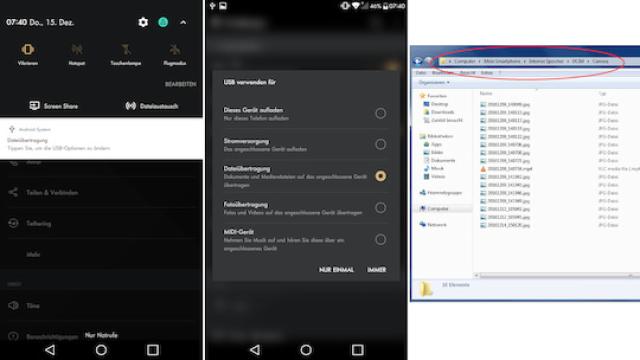Mit unserem Android-Smartphone halten wir wertvolle Erinnerungen fest. Doch wie übertragen wir die Bilder auf unseren Computer? Es gibt verschiedene Methoden zur Übertragung von Fotos und Videos, die auf unterschiedlichen Schnittstellen basieren. In diesem Ratgeber zeigen wir Ihnen, wie Sie Medien von Ihrem Android-Smartphone über USB, Bluetooth, DLNA, die Cloud und mittels Speicherkarte übertragen können.
Medienübertragung über USB: Auf das richtige Kabel achten
Allen Android-Geräten liegt ein USB-Kabel bei. Doch aufgepasst: Es gibt verschiedene USB-Anschlüsse, wie Micro-USB und USB Typ C. Stellen Sie sicher, dass Sie das richtige Kabel verwenden, um Probleme bei der Übertragung zu vermeiden.
Medienübertragung über USB: Schritt für Schritt
Wenn Sie das passende Kabel haben, ist die Übertragung über USB in der Regel einfach. Verbinden Sie Ihr Smartphone mit dem Computer und Windows sollte automatisch die passenden Treiber installieren. Anschließend wählen Sie die gewünschte Verbindungsmethode auf Ihrem Smartphone aus. Wählen Sie am besten “Dateiübertragung”, da diese Methode mehr Dateiformate unterstützt. Die Fotos und Videos befinden sich meistens im Ordner “DCIM / Camera”. Nach der Übertragung empfehlen wir, das Handy ordnungsgemäß auszuwerfen, bevor Sie es vom Computer trennen.
Medienübertragung über Bluetooth
Für diese Methode benötigen Sie ein Bluetooth-Modul in Ihrem Computer oder Laptop. Stellen Sie sicher, dass Bluetooth auf beiden Geräten aktiviert ist und dass Ihr PC für andere Geräte sichtbar ist. Nachdem Sie Ihren Computer auf dem Smartphone gefunden haben, können Sie Fotos oder Videos über das “Teilen-Symbol” auf Ihrem Handy auswählen und über Bluetooth auf den PC übertragen. Wir empfehlen, Bluetooth nach der Übertragung zu deaktivieren, um den Akku zu schonen.
Bilder kontaktlos übertragen mit NFC
NFC ermöglicht es, eine Bluetooth-Verbindung einfach herzustellen. Wenn Ihr Smartphone und Ihr Computer NFC unterstützen, können Sie Ihr Handy auf den NFC-Bereich des PCs legen, um die Verbindung herzustellen. Je nach Smartphone können Sie dann die gewünschten Dateien auswählen und übertragen. Windows 10 kann ebenfalls mit NFC umgehen, wenn die entsprechende Software installiert ist.
Medienübertragung über DLNA
DLNA ermöglicht die plattformübergreifende Übertragung von Medien-Dateien über das WLAN. Sie können Ihr Smartphone mit einem Laptop, einem Computer oder anderen Geräten wie Fernsehern und Blu-ray-Playern verbinden. Beachten Sie jedoch, dass die Inhalte dabei nur gestreamt werden und nicht direkt auf einem anderen Medium gespeichert werden können. Über einen Umweg können Sie jedoch Fotos über DLNA auf den Computer übertragen. Aktivieren Sie zunächst die Option “Inhalte teilen” auf Ihrem Smartphone und starten Sie dann den Windows Media Player auf Ihrem Computer. Ihr Smartphone sollte dort angezeigt werden und Sie können die Fotos und Videos direkt betrachten. Leider ist die Übertragung von Bildern über DLNA umständlich.
Medienübertragung über Google Drive
Um Google Drive nutzen zu können, benötigen Sie einen Google-Account. Anschließend können Sie den Online-Speicher von Google verwenden, um Ihre Dateien, einschließlich Fotos und Videos, hochzuladen. Der Vorteil beim Upload in Google Drive besteht darin, dass Sie die Dateien von jedem Computer mit Internetzugang herunterladen können. Sie können den Upload automatisch aktivieren, sodass neue Bilddateien automatisch in den Speicher geladen werden. Wir empfehlen, den Upload nur über eine WLAN-Verbindung durchzuführen.
Fotos per E-Mail versenden
Eine weitere Möglichkeit, Fotos auf Ihren Computer zu übertragen, ist das Versenden per E-Mail. Sie können die Bilder direkt von Ihrer Galerie per E-Mail an Ihre eigene Adresse senden und sie dann auf Ihrem Desktop speichern. Beachten Sie jedoch, dass viele Bilddateien den verfügbaren Speicher Ihres E-Mail-Accounts schnell füllen können.
Medienübertragung über eine Speicherkarte
Viele Smartphones verfügen über einen Speicherkarten-Schacht. Sie können Fotos und Videos direkt auf der Speicherkarte speichern oder sie vom internen Speicher dorthin verschieben. Wenn Ihr Smartphone keinen Speicherkartenschacht hat, können Sie einen Adapter verwenden, um die microSD-Karte in einen herkömmlichen SD-Kartenleser einzusetzen. Schieben Sie die Karte in den Kartenleser und übertragen Sie Ihre Fotos und Videos. Stellen Sie sicher, dass Sie die Karte ordnungsgemäß auswerfen, bevor Sie sie vom Computer trennen.
Das waren einige Methoden, um Fotos vom Android-Smartphone auf den PC zu übertragen. Probieren Sie die verschiedenen Möglichkeiten aus und finden Sie heraus, welche Methode am besten für Sie funktioniert. Viel Spaß beim Übertragen Ihrer Erinnerungen!